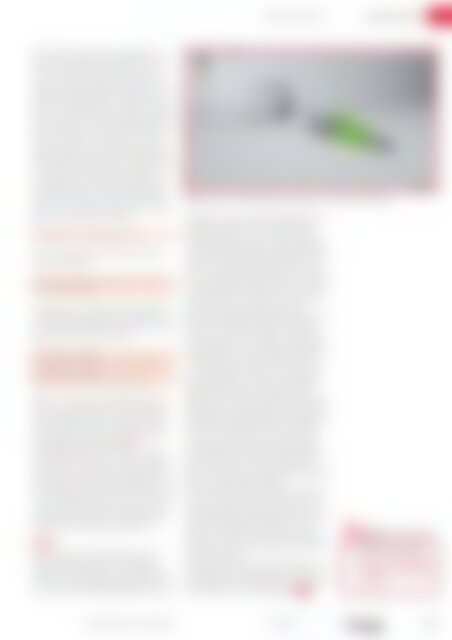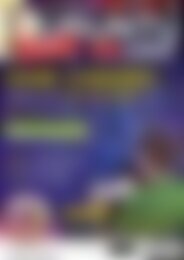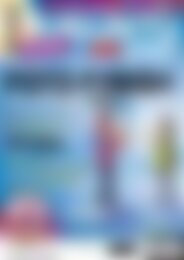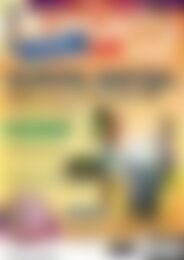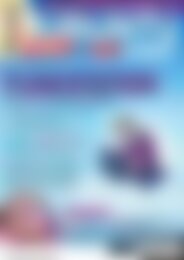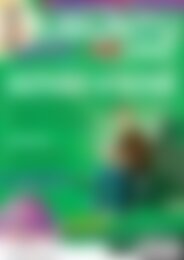Ubuntu User Desktop+ (Vorschau)
Sie wollen auch ein ePaper? Erhöhen Sie die Reichweite Ihrer Titel.
YUMPU macht aus Druck-PDFs automatisch weboptimierte ePaper, die Google liebt.
Unity-Alternativen<br />
Schwerpunkt<br />
Neues Leben haucht dem etwas altbackenen<br />
Gnome 2 von <strong>Ubuntu</strong> das Mate-Projekt ein. Und<br />
so bewirbt der Entwickler sein Baby in einem<br />
Forum: „Das Mate Desktop Environment ist ein<br />
nicht-intuitiver und unattraktiver Desktop, der die<br />
klassische Desktop-Metapher verwendet. Auch<br />
bekannt als GNOME2-Fork.“ Tatsächlich bringt das<br />
Mint 12 auf unserer Heft-DVD neben einem angepassten<br />
Gnome 3 auch den Mate-Desktop mit. Der<br />
basiert auf Gnome 2, lässt sich aber parallel zu<br />
Gnome 3 installieren. Allerdings ist er ein Frischling<br />
und läuft noch nicht in allen Belangen rund.<br />
Um den Desktop unter <strong>Ubuntu</strong> 11.10 zu installieren,<br />
müssen Sie die Mint-Quellen einbinden – und<br />
ein wenig basteln. Mit einem Editor öffnen Sie<br />
zunächst die Datei, die eine Liste mit Paketquellen<br />
enthält, aus denen sich das Software-Center<br />
bedient. Dazu drücken Sie [Strg]+[Alt]+[T] und<br />
geben in das sich öffnende Terminal<br />
$ gksu gedit /etc/apt/sources.list<br />
ein. Die nun angezeigte Datei ergänzen Sie am<br />
Ende um diese Zeile:<br />
deb http://packages.linuxmint.com/ lisa U<br />
main upstream import<br />
Sie speichern und schließen die Datei, aktualisieren<br />
die Paketliste, importieren den Schlüssel von<br />
Linux Mint und installieren den Desktop. Das alles<br />
geschieht erneut über das Terminal:<br />
$ sudo apt‐get update<br />
$ sudo apt‐get install linuxmint‐keyring<br />
$ sudo apt‐get update<br />
$ sudo apt‐get install mint‐meta‐mate<br />
<strong>Ubuntu</strong> 11.10 spielt nun einige Paketen auf den<br />
Rechner und richtet diese ein. Nach dem Abmelden<br />
vom Desktop wählen Sie über das Zahnrad<br />
MATE als Zieldesktop aus und melden sich neu<br />
an. Sie landen auf dem Mate-Desktop mit dem<br />
Mint-Hintergrundbild (Abbildung ).<br />
Eine Webseite [1] berichtete von einem Problem<br />
beim Software-Center-Start, das wir nachvollziehen<br />
konnten. Der dort genannte Workaround funktioniert<br />
zum Glück. Ob Sie die Paketquelle nach<br />
der Installation wieder deaktivieren, indem Sie ein<br />
# an den Anfang der Zeile in der Datei sources.list<br />
setzen, bleibt letztlich Ihnen überlassen. Tun Sie<br />
es jedoch nicht, erwarten Sie eventuell kleinere<br />
Probleme beim Aktualisieren des Systems.<br />
Mate zieht einem alten Bekannten neue Kleider an – dem Gnome-2-Desktop.<br />
Fazit<br />
Wer dem Gnome-2-Desktop hinterher trauert,<br />
dürfte sich über Mate freuen. Der Desktop ist<br />
schlank, hübsch aufgemacht und funktioniert so,<br />
wie Sie es von älteren <strong>Ubuntu</strong>-Versionen her kennen.<br />
Auch für den LXDE-Desktop trifft das zu weiten<br />
Teilen zu: Zwar stecken in dem Desktop noch<br />
einige kleinere Bugs, aber die Ausstattung von<br />
PCManFM erstaunt, und der Desktop ist extrem<br />
schnell. Mitgelieferte Tools wie NetworkManager<br />
und Jockey-GTK übernehmen Aufgaben, an denen<br />
die Nutzer einfacher Desktops oft scheitern: Sie<br />
richten eine Netzwerkverbindung ein und installieren<br />
den Grafikkartentreiber. Die Tools an Bord bieten<br />
alle wesentlichen Funktionen an. Soll es etwas<br />
mehr Komfort sein, müssen Sie nachrüsten, was<br />
den Rechner aber wieder langsamer macht.<br />
Wer einen halbwegs aktuellen Rechner besitzt und<br />
eine Unity-Alternative sucht, greift am besten zu<br />
Xubuntu. Es versucht den Spagat, ein schlankes<br />
System anzubieten, aber trotzdem auf komfortable<br />
Anwendungen zu setzen. Im Leerlauf konsumiert<br />
der Xfce-Desktop etwa 450 MByte RAM, womit<br />
er nur wenig über den Werten von Lubuntu liegt<br />
(380 bis 400 MByte). Laufen aber vorinstallierte<br />
Programme wie Firefox, Thunderbird und das<br />
Software-Center, schnellt die Zahl schnell auf rund<br />
800 MByte hoch. Warum Xubuntu dann wiederum<br />
den schlichten Dateimanager Thunar mitbringt, ist<br />
ein Rätsel. Die Entwickler können sich offenbar<br />
nicht so recht entscheiden, ob sie Unity Konkurrenz<br />
machen oder einen schlanken Lubuntu-artigen<br />
Desktop anbieten wollen. Will man die Unity-<br />
Kritiker anziehen, wäre der erste Weg schlauer:<br />
Xubuntu mit Nautilus und LibreOffice dürfte einige<br />
Nutzer zu einem Wechsel bewegen.<br />
Treibt auch Sie die Frage nach einer Unity-Alternative<br />
um, überlegen Sie im Vorfeld am besten, was<br />
Sie wollen: ein sehr schlankes System mit einfachen<br />
Anwendungen (dann greifen Sie zu Lubuntu/<br />
LXDE), einen altgedienten Desktop mit allem<br />
Komfort (Mate) oder eine einfach zu bedienende<br />
Alternative zu Unity, die mehr Komfort als LXDE<br />
verspricht (Xubuntu).<br />
Sie sollten Unity (oder Gnome 3) aber nicht voreilig<br />
abschreiben: Das Beispiel KDE 4 zeigt schön,<br />
dass Desktops oft eine Weile brauchen, bevor sie<br />
den Ansprüchen der Nutzer genügen. ●●●<br />
Info<br />
[1] Software-Center-Problem<br />
lösen: [http:// ubuntuguide.<br />
net/ ubuntu‐11‐10‐install‐cla<br />
ssic‐gnome2‐desktop‐linuxmint‐mate]<br />
www.ubuntu-user.de 02/2012<br />
UBUNTU<br />
user<br />
41